Quienes tienen cámaras profesionales o semiprofesionales muchas veces quieren trasladar esas imágenes que guardaron en su PC con Windows en su iPad o iPhone, ya sea para mostrarle algún amigo o ponerla como fondo de pantalla. Incluso, quizás algún amigo tomó fotos de las vacaciones y quieres llevarlas contigo en tu dispositivo móvil. Es por eso que te explicamos varios métodos para que puedas guardar esas imágenes en tu smartphones o tablet Apple desde tu computadora.
Transferir imágenes y videos mediante iCloud
Por más que tengas una computadora con Windows puede ingresar a la página web de Apple y descargar la aplicación iCloud o bien hacerlo de forma online. En lo que respecta de la forma offline, luego de descargar e instalar la app deberás reiniciar la PC, abrir el software e ingresar con tu usuario de Apple ID.
Una vez que hayas ingresado deberás elegir las funciones y el contenido que deseas mantener actualizados en todos tus dispositivos: Fotos, iCloud Drive, correo, contactos, calendarios y tareas; y Marcadores. Al activar la opción de Fotos, iCloud para Windows crea en el Explorador de Archivos una carpeta llamada Fotos de iCloud.
Desde Fotos de iCloud podrás cargar las imágenes y videos para poder verlas luego en la app de Fotos del iPhone, iPad, iPod touch, Mac o la web de iCloud. Solo basta con ingresar a la carpeta de Fotos de iCloud seleccionar “Cargar fotos y videos” y luego marcar los archivos que queremos subir. Otra opción es arrastrarlos desde la PC a la carpeta.
Para el método online es mucho más sencillo. Solo basta con ingresar a la página web de iCloud, ingresar tu usuario ID de Apple e ir a la opción iCloud. Una vez allí nos mostrará los archivos que ya tenemos cargados y la opción de la nube con la flecha hacia arriba para subir más contenido. Al seleccionarla se nos abrirá una ventana de Windows desde donde podremos elegir lo que queremos guardar.
Subir fotos y videos con iTunes
Otra de las opciones que tenemos es utilizar iTunes para guardar nuestras fotos y videos en el iPhone, iPad o iPod Touch. Para poder hacerlo solo basta con descargar en nuestra computadora con Windows la aplicación desde la página web de Apple, si ya la tienes asegurate de tener la última versión disponible.
Para sincronizar las fotos con iTunes a tus dispositivos móviles deberás abrir la herramienta y conectar el iPad o iPhone mediante el USB. Luego deberás ir a la barra superior, seleccionar el dispositivo que corresponde y después dirigirte a la barra lateral e ingresar a fotos.
Una vez en Fotos allí deberás seleccionar la app o la carpeta desde la que deseas hacer la sincronización. Sin embargo, si lo que quieres es copiar archivos específicos puedes hacerlo uno por uno. Por último, deberás seleccionar Ok y esperar a que el proceso finalice.
Método alternativo: Transferir con Google Fotos
Si no quieres instalar ningún programa de Apple en tu computadora puedes sincronizar tus imágenes y videos con Google Fotos. Por supuesto, cabe resaltar que deberás tener estas Apps en tu iPad, iPhone o iPod Touch.
 Al igual que con iCloud, se puede realizar de de forma online. Esta consiste en ingresar en Google Fotos desde nuestro navegador y seleccionar subir archivos. Luego se nos abrirá una ventana de windows y seleccionaremos las carpetas y/o archivos que queramos subir.
Al igual que con iCloud, se puede realizar de de forma online. Esta consiste en ingresar en Google Fotos desde nuestro navegador y seleccionar subir archivos. Luego se nos abrirá una ventana de windows y seleccionaremos las carpetas y/o archivos que queramos subir.
Una vez finalizado el upload podrás acceder desde la App de Google Fotos, instalada previamente en tu iPad o iPhone y ver las imágenes y videos que subiste. De esta forma podrás tener esos archivos que queres contigo y llevarlos a donde quieras.